WAVをM4Aに変換したい?解決法はここ!
WAVは、圧縮されていない録音した状態と同じ音質を保った音楽形式です。WAVは音質がとても良いので愛用されていますが、WAVはAppleデバイスでは再生できないため、WAVをAppleデバイスでサポートされているM4Aに変換する必要があります。WAVをM4Aに変換する方法を知りたい場合は、この文章を参照してください。

【高音質】4Videosoft 動画変換 究極でWAVをM4Aに変換
WAVをM4Aに変換したい場合は、4Videosoft 動画変換 究極を使用することをお勧めします。動画変換 究極はAMD APP、GPUなど加速技術を採用して、最高の変換スピードを保証できます。動画、音声を速くに変換するつつ、元の動画の画質、音声の音質をそのままに保持して、高品質に出力します。
- 4K、HD動画を含め、1000以上の動画、オーディオ形式を変換できます。
- 音声ファイルを変換する前に、編集とカット機能を利用できます。ユーザーはお好みに応じて音声ファイルのオーディオトラック、音量などを調整できます。
- インターフェイスは簡潔で、未経験の方でも簡単にWAVをM4Aに変換できます。
無料ダウンロード
Windows向け
![]() 安全性確認済み
安全性確認済み
無料ダウンロード
macOS向け
![]() 安全性確認済み
安全性確認済み

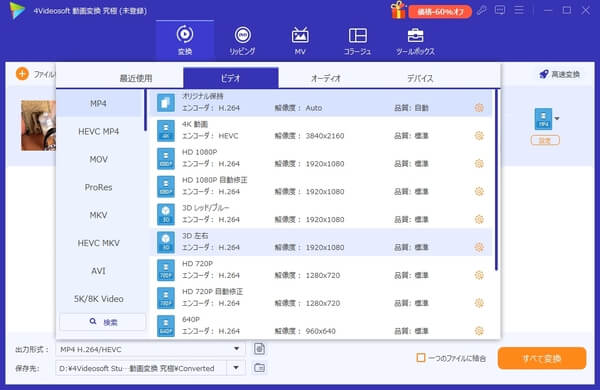
Aiseesoft フリー 動画変換でWAVをM4Aに変換
Aiseesoft フリー 動画変換は動画変換フリーソフトとして、無料でMP4、MOV、FLV、WMV、AVI、M4Vなど300以上動画形式の間で相互に変換するだけではなく、MP3、WAVなど音声形式の間で相互に変換できます。NHK、ニコニコ、FC2などダウンロードされた動画も変換可能です。
- 様々な動画を変換できるほか、M4A、AAC、WAV、MP3などの音声ファイルも自由に相互変換できます。
- 簡単に動画ファイルをiPhone、ソニー、HTC、Google、LGなどで再生できる動画、音声形式に変換できます。
- ソフトウェア ファイルは小さく、ダウンロード速度は速く、無料で使用できます。
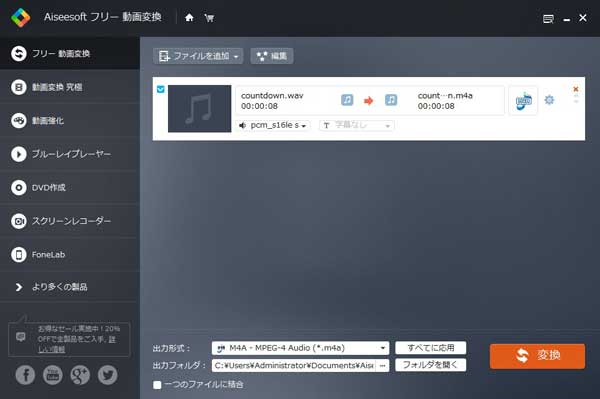
【完全無料】WAVをM4Aに変換 4Videosoft フリー 動画変換
4Videosoft フリー 動画変換は高品質、高性能のビデオ、音声コンバーターで、オンラインでビデオ、音声を変換することができます。ウェブページにファイルをドラッグアンドドロップするだけで、変換を開始します。出力形式を選択して、数秒で処理が完了します。4Videosoft フリー 動画変換はブラウザ ベースなので、Mac、Windows、Linux を含むすべてのプラットフォームで使用できます。
- 動画、音声の画質、音質を損なうことはなしで、動画・音声ファイルを変換できます。
- お必要に応じて、簡単に動画・音声ファイルの品質を調整します。
- ソフトのダウンロード・インストールは不要で音声ファイルを変換できます。
- 変換できるファイル数に制限はありません。任意の数のファイルを変換できます。
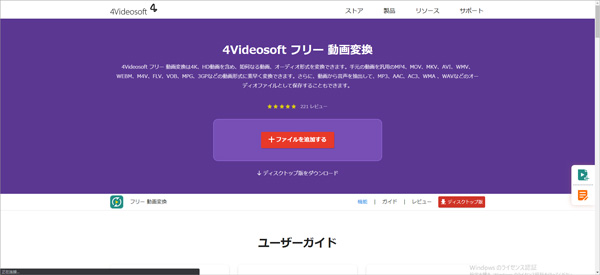
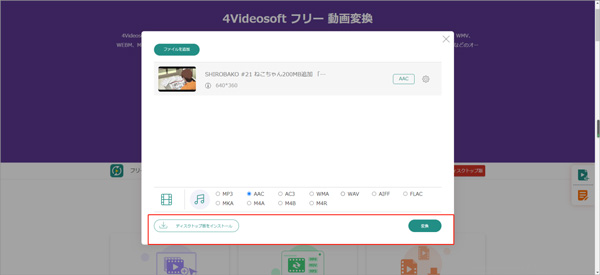
まとめ
以上は、WAVをM4Aに変換できる方法を3つ紹介しました。ニーズに合わせて自由にお選びいただけます。また、ほかのフォーマットに変換したいなら、MP4をWMVに変換、 MTS/M2TSをMOVに変換から手順をご参照ください。
よくある質問(FAQ)
質問 1:M4AとWAVの違いは?
答え 1:WAVは、Windowsでサポートされている標準の音楽形式であり、通常、非圧縮のオーディオ データを記録するために使用されます。最大の特徴はファイルサイズが大きく、音質が非常に高いことです。M4A は、MP4形式の音声用にApple社が独自に拡張した可逆圧縮音楽形式です。高音質ですが、ファイルサイズはそれほど大きくありません。というわけでWAVとM4Aの最大の違いは使用環境です。 WAVは主にWindowsで使われていますが、M4Aは主にApple社のiTunesに使われています。
質問 2:ITunesでWAVをM4Aに変換する方法?
答え 2:コンバータに加えて、「iTunes」でもWAVをM4Aに変換できます。まずiTunesを起動し、そしてiTunes上部のメニューの「編集」>「環境設定」>「一般」タブ>「読み込み設定」>「読み込み方法」で「M4Aエンコーダ」を選択し、そして「OK」をクリックします。次に、WAVファイルをiTunesのライブラリに追加し、ライブラリで変換したい曲を選択してからiTunesのツールバーで「ファイル」>「変換」>「M4Aバージョンを作成」をクリックすれば、iTunesでWAVをM4Aに変換できます。
質問 3: WAV を M4A に変換できる他のツールはありますか?
答え 3:「Convertio」、「WonderFox HD Video Converter Factory Pro」および「Anyconv」は、WAV を M4A に変換するのに適しています。必要に応じて試すことができます。
無料ダウンロード
Windows向け
![]() 安全性確認済み
安全性確認済み
無料ダウンロード
macOS向け
![]() 安全性確認済み
安全性確認済み
 目次
目次




